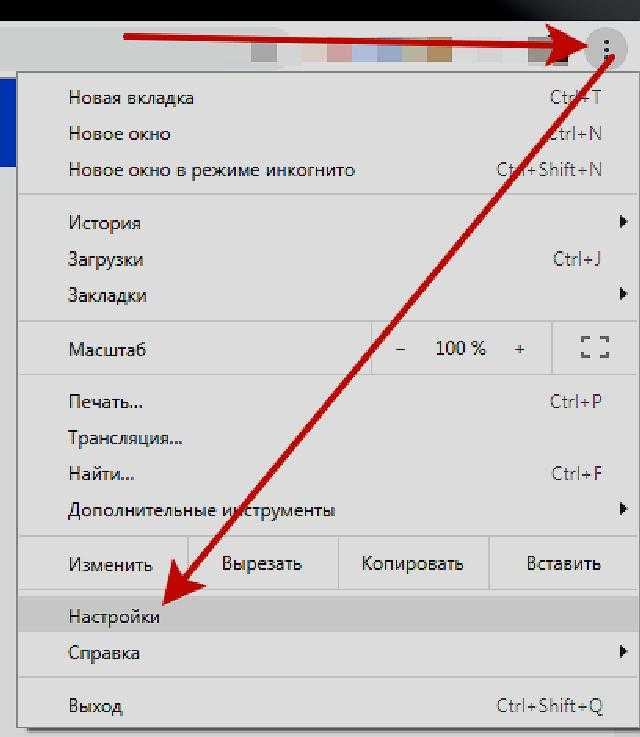Как бесплатно отключить рекламу на компьютере: Adblock Plus | Бесплатный блокировщик рекламы № 1 в мире
Содержание
Убрать рекламу на YouTube 2021 ,в интернете. Настройка и защита ПК и телефона от спама и вирусов — Сервисы на vc.ru
Давно уже хотел написать полную инструкцию, как защитить себя и своих близких от мошенничества в интернете, от спама и рекламы на ютубе.
168 358
просмотров
А) Начнем с настройки браузера для ПК.
Для того, чтобы убрать спам и рекламу с ютуба и интернета, устанавливаем с официального магазина Гугл блокировщик uBlock Origin или Adblock Plus
Далее, устанавливаем дополнение Tampermonkey
И добавляем файл RU AdList
По качеству блокировки рекламы они на данный момент +- одинаковые, хотя раньше Adblock Plus заметно проигрывал, но компания исправилась в последнее время.
Файл RU AdList — исправляет ряд ошибок, что не позволяет скажем тому же Яндексу обходить блокировщики.
Adblock Plus — заходим в Параметры и снимаем галочку «Показывать допустимую рекламу». Дальше идем в «Расширенные и ставим ползунки в этих фильтрах»
Полностью рекламу, включая яндекс директ на страничке Яндекса могут убрать следующие браузеры: Google Chrome, Brave, Vivaldi и Mozilla. Браузеры Яндекс и Opera тоже убирают рекламу везде, кроме страниц яндекса.
Браузеры Яндекс и Opera тоже убирают рекламу везде, кроме страниц яндекса.
Для примера, так сайт выглядит:
До
А так после установки этих программ
Если нужно убрать какой-то отдельный блок, то просто наводим мышкой на этот блок, нажимаем правой кнопкой мыши и выбираем «Блокировать элемент» и нажимаем «Создать». Данные действия нужно повторять, пока реклама или блок не уберутся. В некоторых случаях это может быть 3-4 раза, в особенности верхняя полоса-реклама в почте яндекса.
Для макбуков все работает идентично, но только при установке этих браузеров. Для Сафари ЭПЛ запретила блокировщики. У него есть свой, но его работа — на ваше усмотрение.
Б) Убираем визуальный и мешающий мусор из окна плеера Youtube. Официально этот мусор не отключается. Мусор такой как — всплывающие окна на паузе. (Дико раздражает, когда поставил на паузу и пытаешься рассмотреть что либо в видео) Так же убирается вплывающие окна в под конец и во время видео с подписками, другими видео и прочим «нужным» контентом.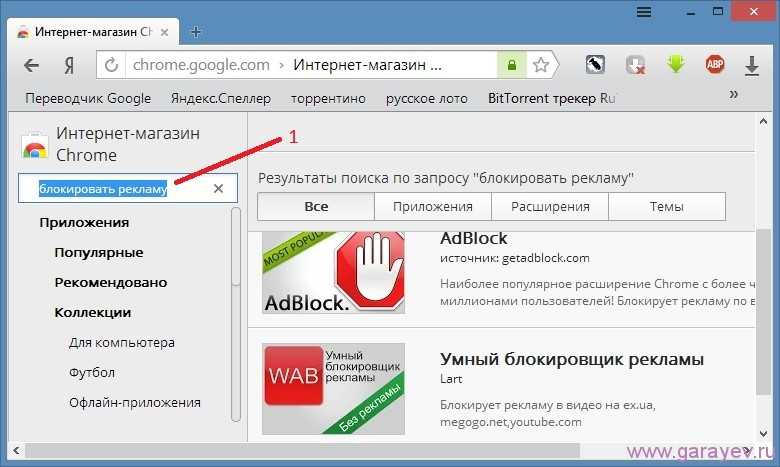 (Подборка видео после полного окончания ролика остаются)Текст ниже копируем, идём в настройки uBlock Origin. «Параметры > Мои фильтры». Вставляем скопированное.
(Подборка видео после полного окончания ролика остаются)Текст ниже копируем, идём в настройки uBlock Origin. «Параметры > Мои фильтры». Вставляем скопированное.
youtube.com/##.ytp-ce-element.ytp-ce-channel.ytp-ce-channel-this
youtube.com/##.ytp-ce-element.ytp-ce-video.ytp-ce-element-show
youtube.com/##.ytp-ce-element.ytp-ce-bottom-right-quad.ytp-ce-size-640
youtube.com##.ytp-ce-covering-overlay
youtube.com##.ytp-ce-element-shadow
youtube.com##.ytp-ce-covering-image
youtube.com##.ytp-ce-expanding-image
youtube.com##.ytp-pause-overlay
youtube.com##.ytp-scroll-min.ytp-pause-overlay
youtube.com##.iv-click-target
youtube.com##.ytp-cards-button
youtube.com##.ytp-cards-teaser
youtube.com##.ytp-ce-covering-image
youtube.com##.ytp-ce-covering-overlay
youtube.com##.ytp-ce-element
youtube.com##.ytp-ce-element-shadow
В) Ну и финальное расширение от Гугла — это естественно SponsorBlock для YouTube. Данная улита позволяет убрать встроенную рекламу внутри ролика на YouTube. Потрясающая и простая вещь.
Г) Убираем Пуш-уведомления и настраиваем сам браузер.
Заходим в настройки браузера — Конфиденциальность и безопасность — Настройки сайтов и выставляем все, как на скриншоте.
Пуш-уведомления (всплывающие окна в правом углу ПК и окна на верху при заходе на сайты) убираются в три клика, в зависимости от браузера. Инструкция на видео.
Д) Убираем рекламу и спам на телефоне. Android.
Скачиваем программу AdGuard с оф. сайта.
Полностью рекламу в браузере удаляет и бесплатная версия. В приложениях она тоже убирает часть рекламы, но не всегда. Напомню, что с плей маркета, приложение AdGuard НЕ работает уже 2 года! Убирает рекламу на 99% в браузерах Google Chrome, Vivaldi, Brave. В Mozilla Firefox нужно добавить сертификат, чтобы они совместно работали. В браузерах Яндекс и Opera не блокирует на страничках яндекса.
Загрузить AdGuard
Защитите ваши устройства от раздражающей рекламы, трекеров и других угроз.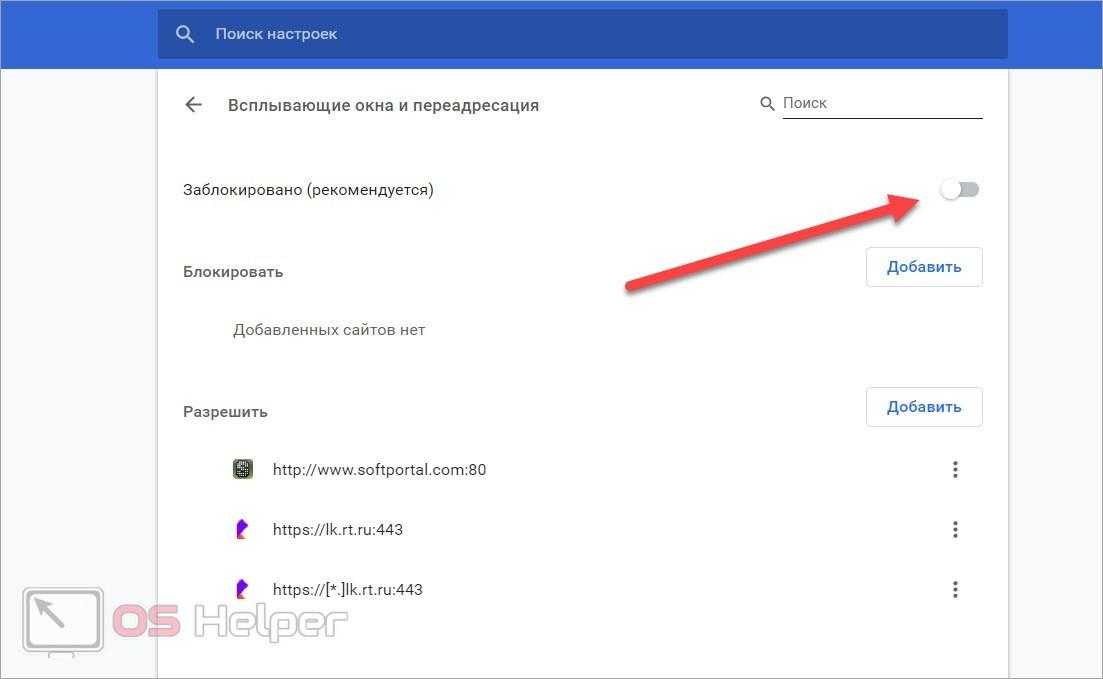 Загрузите AdGuard для…
Загрузите AdGuard для…
adguard.com
Настраиваем работу батареи, чтобы программа не отключалась в фоновом режиме:
И в самой программе, выставляем ползунки в данных позициях, кроме RU AdList BitBlock(он по сути не нужен) :
Mozilla Firefox + Adguard. Как добавить сертификат?!
Тем, кто пользуется браузером Mozilla Firefox, возникает ошибка при работе с программой Adguard. Нужно просто добавить сертификат. Для этого заходим в настройки Adguard — Сеть — Фильтрация НТТРS и нажимаем установить сертификат Firefox.
Е) Для iPhone.
Тут заходим в App Store и скачиваем оттуда бесплатную версию Adguard . Далее следуем видео инструкции. Программа будет работать исключительно в Safari.
Другой вариант — это браузеры Brave и Mozilla Firefox+uBlock Origin, у которых есть свои собственные блокировщики. Все работает хорошо.
Просмотр YouTube без рекламы в iPhone возможен только через браузеры, которые перечислил выше, либо платить за премиум.
Настройка браузера на телефоне.
Настраиваем браузер на телефоне и добавляем яндекс в запрет на файлы Cookies, что мерзкая реклама не пролезала.Только для Brave, Google Chrome и Vivaldi.
Ж) Приложение » Почта Mail» — отключаем рекламу в письмах.
Заходим — аккаунт — информация — о программе — и снимаем галочку «показывать рекламу»
З) Приложении «Почта Яндекс».
Заходим в настройки и убираем ползунок «Показывать рекламу»
И) Приложение YouTube Vanced без рекламы и с фоновым режимом для Android+ SponsorBlock+ бесплатный YouTube Music. (Для iPhone такой программы естественно нет)
Скачиваем Vanced Manager. В меню установки в начале устанавливаем microG(!) и только потом YouTube Vanced. Если сделать все наоборот он не будет работать. Сейчас уже не нужны никакие Root права, все ставится легко и быстро. Лишь в Сяоми нужно отключить оптимизацию.
YouTube Vanced APK [NONROOT/ROOT/MAGISK…
Download YouTube Vanced APK for Non-Rooted, Rooted, and Magisk Android devices. Vanced also was…
Vanced also was…
youtubevanced.com
Как только установили, заходим — настройки — уведомления и отключаем все, кроме рекомендованные видео.
Далее заходим — настройки — субтитры и отключаем их. Потом заходим настройки — настройки SponsorBlock и включаем все, кроме всплывающее уведомления.
Для того, чтобы ссылки в браузере не открывались в обычном YouTube, то его нужно отключить через: настройки — приложения — находим YouTube и отключаем. Теперь вас не будет все время выкидывать в приложение.
Для телефонов Xiaomi, чтобы отключить это приложение, нужно скачать из Google Play программу Redmi System manager (No Root) и с помощью него, отключить YouTube.
Теперь можете наслаждаться великолепным приложением, которое по своему функционалу гораздо лучше YouToube Premium, т.к. в последнем нет SponsorBlock.
К) Убираем спам и рекламу в телефонах Xiaomi.
Л) Для телевизора или приставки на платформе Android
1. Smart YouTube TV
Smart YouTube TV
2. YouTube Vanced.
Вот такие небольшие программки защитят вас и от спама, и от вирусов, которые иногда попадаются в рекламе YouTube, и от фишинговых сайтов. Поэтому особенно важно позаботиться тем, кто не очень силен в технике и может лишнего наворотить. Данные программы легко защитят.
Как убрать рекламу в одноклассниках пошагово?
В этой мы статье мы рассмотрим несколько способов, которые помогут избавиться от рекламы в одноклассниках раз и навсегда. Существует два типа реклам: обычная и вирусная (каждая из них удаляется достаточно простым способом).
Для начала выясним, как удалить обычную рекламу в одноклассниках.
Обычная реклама – банеры в правой и левой колонке, выводятся самим сайтом одноклассники. Данный вид рекламы можно удалить с помощью специальной утилиты Adguard.
Adguard – это программа, разработанная специально для блокировки всех видов рекламы, также она защищает от фишинговых и вредоносных сайтов и предотвращает загрузку потенциально опасных сайтов, содержащих вирусы.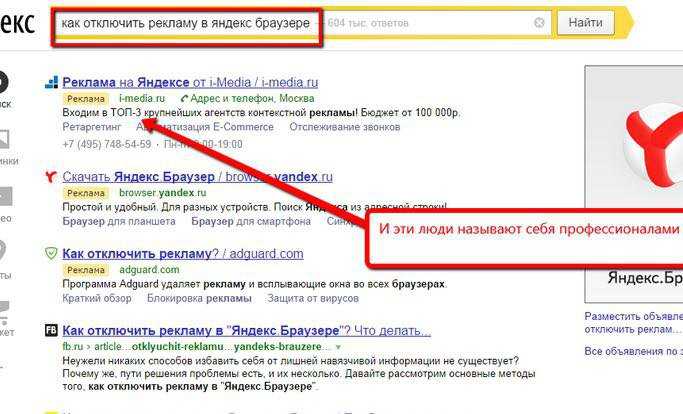
Adguard позаботится обо всех механизмах трекинга, которые пытаются следить за вами в сети.
Все сайты, представляющие угрозу безопасности вашего устройства, будут заблокированы.
Если вы используете браузер Chrome, то после того, как вы скачаете Adguard, он будет работать еще быстрее.
Устанавливается программа вручную.
Скачать тестовую версию Adguard можно на официальном сайте.
После установки Adguard на компьютер вся реклама исчезает автоматически.
Вирусная реклама – это реклама, выводящаяся на сайте одноклассники с помощью вредоносного дополнения, установившегося в браузер. Удалить данный вид рекламы так же не составит особого труда. Чтобы убрать эту рекламу, необходимо найти и удалить это дополнение.
После отключения очередного дополнения, перезагружайте страницу одноклассники, если реклама исчезла, значит, вы нашли его, остаётся удалить вредоносное дополнение из браузера.
Сейчас мы рассмотрим, как это сделать пошагово.
1.Если вы используете Яндекс браузер, Mozilla Firefox, Google Chrome, Opera и Internet Explorer, то нажмите на значок меню в правом верхнем углу, в появившемся списке выберите пункт “Дополнения”.
2.Далее необходимо удалить все ненужные, вредоносные дополнения.
3.Перезагрузите вашу страницу в одноклассниках.
Если реклама не исчезла, повторите все действия, начиная с 1 пункта.
В том случае, если ваш компьютер заражён рекламным ПО — модулями Adware, вставляющими скрипты рекламных блоков в код страниц социальных сетей, то все вышеперечисленное оказывается совершенно бессильным. Также они никак «не спасают» и в тех ситуациях, когда троян, скрывающийся в Windows, рассылает «коммерческие предложения» от имени владельца профиля другим участникам сервиса.
В данной ситуации выполните следующие действия:
1. Проверьте диск С на вирусы утилитой AdwCleaner. Если вирус не исчезнет, дополнительно воспользуйтесь антивирусным сканнером Dr.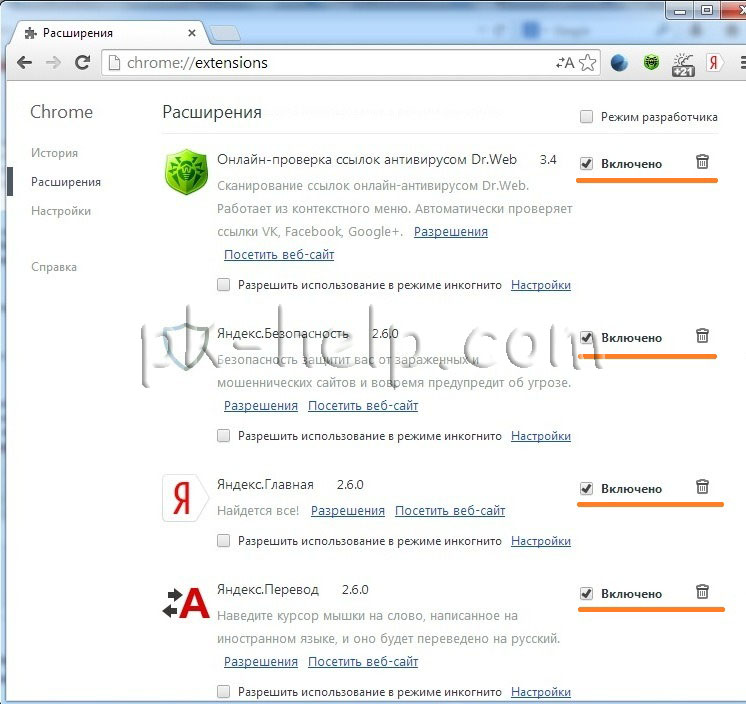 Web CureIt! или Malwarebytes Anti-Malware.
Web CureIt! или Malwarebytes Anti-Malware.
2. Просмотрите настройки системного файла hosts (он хранится на диске С: Windows ? System32 ? drivers ? etc). Откройте его при помощи блокнота и удалите все сторонние записи после строчки «# ::1… ».
3. Очистите автозагрузку. Для этого необходимо в строке «Пуск» набрать «msconfig» и нажать «Enter», сразу после этого нажмите на вкладку «Автозагрузка», снимите «галочки» возле всех элементов, которые покажутся вам подозрительными, и после этого нажмите «Применить» и «OK».
Блокировщик рекламы для Windows от AdGuard: удалите всю рекламу навсегда
Приложения для ПК
Андроид
iOS
Настольные приложения
Андроид
iOS
Настольные приложения
Андроид
iOS
Your device:
Browsers
Apps
System
DNS filtering
Network filtering
HTTPS filtering
Content filtering
World wide web
Browsers
AdGuard «intercepts» the traffic of your browsers and leads это через свой собственный механизм фильтрации. Chrome, Firefox или любой браузер, который вам нравится — вам не нужно устанавливать какие-то специальные расширения, чтобы блокировать там рекламу. Программа AdGuard работает ВЕЗДЕ. (Хотя, возможно, вы захотите дополнительно установить AdGuard Browser Assistant — небольшое расширение к программе, которое поможет вам управлять фильтрацией прямо в браузере).
Chrome, Firefox или любой браузер, который вам нравится — вам не нужно устанавливать какие-то специальные расширения, чтобы блокировать там рекламу. Программа AdGuard работает ВЕЗДЕ. (Хотя, возможно, вы захотите дополнительно установить AdGuard Browser Assistant — небольшое расширение к программе, которое поможет вам управлять фильтрацией прямо в браузере).
Являясь полноценным программным обеспечением, AdGuard не ограничен в технических возможностях (в отличие от большинства расширений для блокировки рекламы) и может также фильтровать сторонние браузеры. AdGuard «перехватывает» трафик всех приложений и направляет его через собственный механизм фильтрации, чтобы вы получали их без рекламы и трекеров.
Система
Операционная система может иногда отслеживать вас и собирать все виды телеметрии (набор диагностических данных). AdGuard также может предотвратить это.
Фильтрация DNS
AdGuard перехватывает DNS-запросы и может блокировать их, если запрашивается адрес известного сервера рекламы или отслеживания.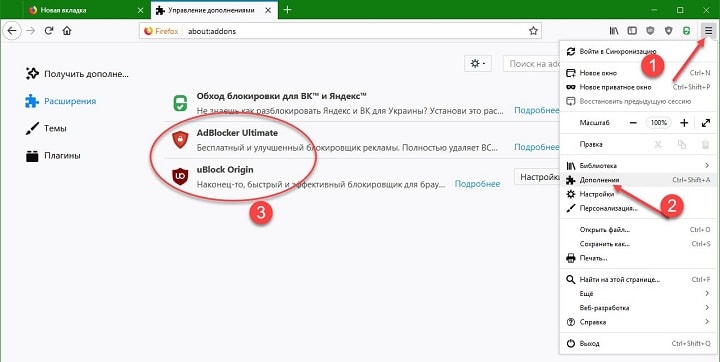 AdGuard также может автоматически шифровать ваш DNS-трафик.
AdGuard также может автоматически шифровать ваш DNS-трафик.
Сетевая фильтрация
AdGuard должен работать на сетевом уровне, чтобы контролировать все приложения на вашем устройстве. Для этого мы используем специальный сетевой драйвер, который активирует фактическую передачу и получение данных по сети.
Фильтрация HTTPS
Зашифрованные соединения фильтруются прямо на вашем устройстве. Для этого AdGuard генерирует уникальный корневой сертификат и устанавливает его в систему. Затем каждое соединение расшифровывается, а трекеры и реклама удаляются локально. Соединение снова шифруется для «общения» с сервером. Никакие незашифрованные данные никогда не покидают ваше устройство. Узнайте больше здесь.
Контентная фильтрация
AdGuard фильтрует содержимое веб-страниц и удаляет оттуда все запросы на отслеживание и рекламу. В браузерах он также применяет дополнительные косметические правила при блокировке или скрытии рекламных элементов (чтобы вы видели красиво обработанную страницу, а не просто пустые места, где только что была реклама).
Всемирная паутина
Затем веб-сайты или приложения подключаются к серверам в Интернете. Поскольку все запросы на отслеживание и рекламу были заблокированы, вы не подключаетесь к ним. Таким образом, вы получаете без рекламы, безопасный, быстрый (поскольку нет лишних элементов для загрузки) веб, а также экономите трафик.
Системные изменения
Для фильтрации AdGuard устанавливает сетевой драйвер. Если вы решите использовать HTTPS-фильтрацию, AdGuard сгенерирует и установит в системе уникальный корневой сертификат. Все изменения в системе, сделанные AdGuard, будут сброшены после удаления программы.
Браузеры
AdGuard «перехватывает» трафик ваших браузеров и направляет его через собственный механизм фильтрации. Chrome, Firefox или любой браузер, который вам нравится — вам не нужно устанавливать какие-то специальные расширения, чтобы блокировать там рекламу. Программа AdGuard работает ВЕЗДЕ. (Хотя, возможно, вы захотите дополнительно установить AdGuard Browser Assistant — небольшое расширение к программе, которое поможет вам управлять фильтрацией прямо в браузере).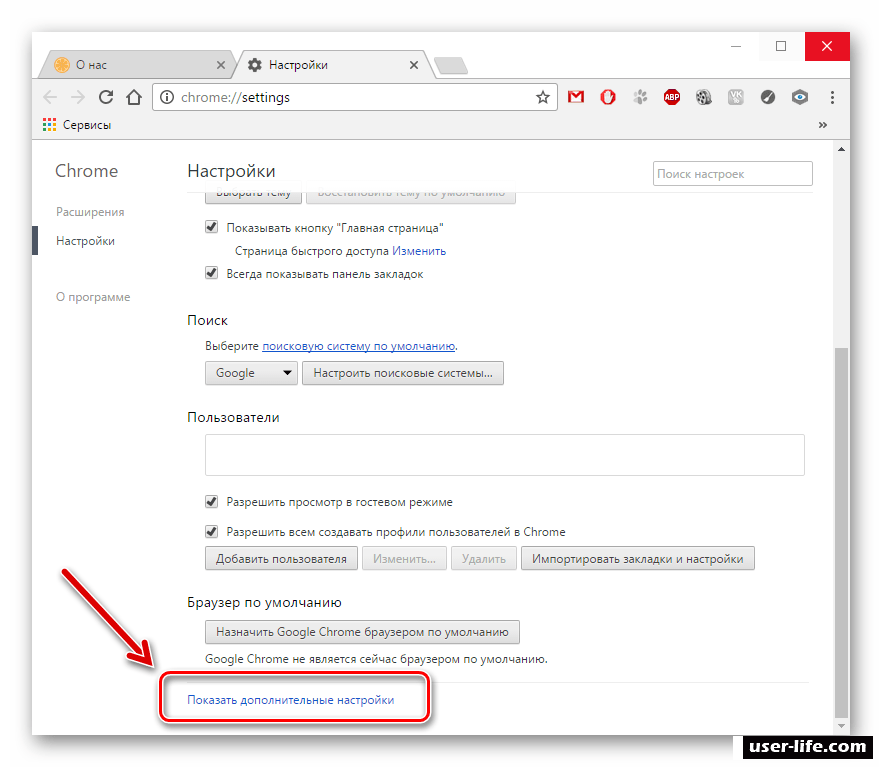
Являясь полноценным программным обеспечением, AdGuard не ограничен в технических возможностях (в отличие от большинства расширений для блокировки рекламы) и может также фильтровать сторонние браузеры. AdGuard «перехватывает» трафик всех приложений и направляет его через собственный механизм фильтрации, чтобы вы получали их без рекламы и трекеров.
Система
Операционная система может иногда отслеживать вас и собирать все виды телеметрии (набор диагностических данных). AdGuard также может предотвратить это.
Фильтрация DNS
AdGuard перехватывает DNS-запросы и может блокировать их, если запрашивается адрес известного сервера рекламы или отслеживания. AdGuard также может автоматически шифровать ваш DNS-трафик.
Сетевая фильтрация
AdGuard должен работать на сетевом уровне, чтобы контролировать все приложения на вашем устройстве. Для этого мы используем специальный сетевой драйвер, который активирует фактическую передачу и получение данных по сети.
Для этого мы используем специальный сетевой драйвер, который активирует фактическую передачу и получение данных по сети.
Фильтрация HTTPS
Зашифрованные соединения фильтруются прямо на вашем устройстве. Для этого AdGuard генерирует уникальный корневой сертификат и устанавливает его в систему. Затем каждое соединение расшифровывается, а трекеры и реклама удаляются локально. Соединение снова шифруется для «общения» с сервером. Никакие незашифрованные данные никогда не покидают ваше устройство. Узнайте больше здесь.
Контентная фильтрация
AdGuard фильтрует содержимое веб-страниц и удаляет оттуда все запросы на отслеживание и рекламу. В браузерах он также применяет дополнительные косметические правила при блокировке или скрытии рекламных элементов (чтобы вы видели красиво обработанную страницу, а не просто пустые места, где только что была реклама).
Всемирная паутина
Затем веб-сайты или приложения подключаются к серверам в Интернете.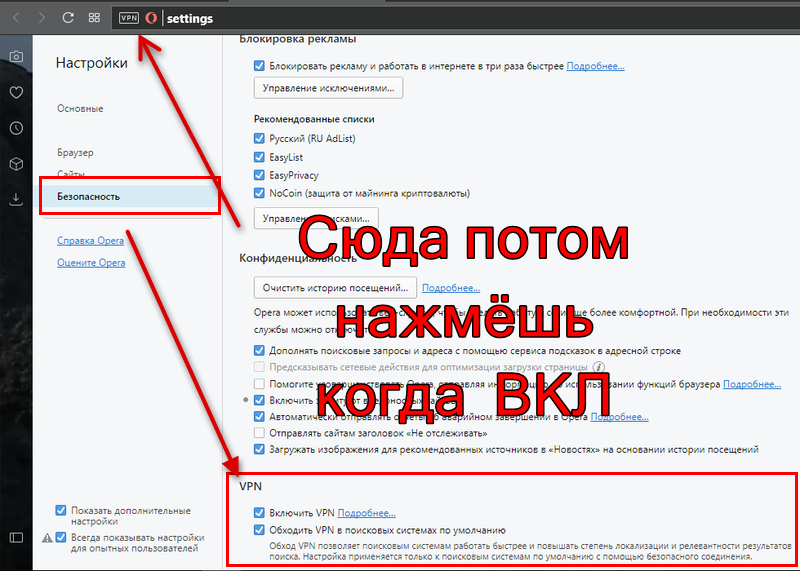 Поскольку все запросы на отслеживание и рекламу были заблокированы, вы не подключаетесь к ним. Таким образом, вы получаете без рекламы, безопасный, быстрый (поскольку нет лишних элементов для загрузки) веб, а также экономите трафик.
Поскольку все запросы на отслеживание и рекламу были заблокированы, вы не подключаетесь к ним. Таким образом, вы получаете без рекламы, безопасный, быстрый (поскольку нет лишних элементов для загрузки) веб, а также экономите трафик.
Системные изменения
Для фильтрации AdGuard устанавливает сетевой драйвер. Если вы решите использовать HTTPS-фильтрацию, AdGuard сгенерирует и установит в системе уникальный корневой сертификат. Все изменения в системе, сделанные AdGuard, будут сброшены после удаления программы.
Ваше устройство:
Браузеры
Приложения
Система
Фильтрация DNS
Локальная VPN
Фильтрация HTTPS
Контентная фильтрация
Всемирная паутина
Браузеры
AdGuard «перехватывает» трафик ваших браузеров и направляет его через собственный механизм фильтрации. Chrome, Firefox или любой браузер, который вам нравится — вам не нужно устанавливать какие-то специальные расширения, чтобы блокировать там рекламу.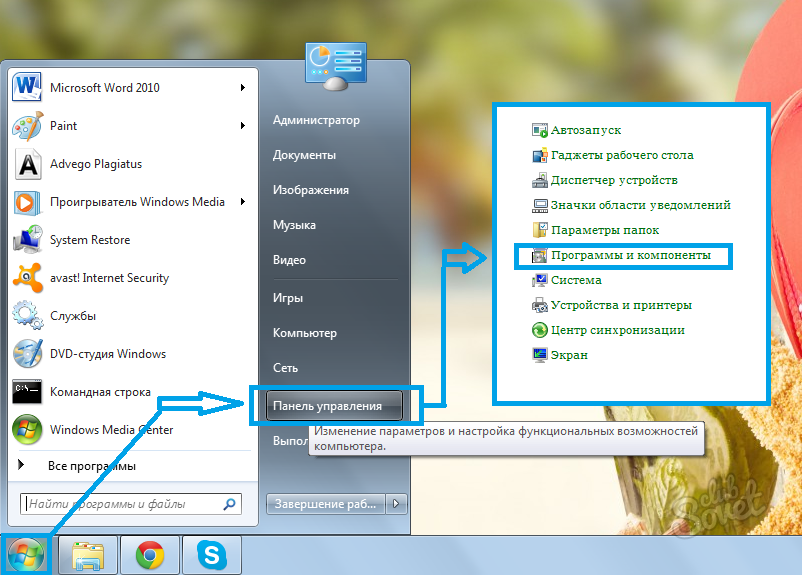 Программа AdGuard работает ВЕЗДЕ. (Хотя, возможно, вы захотите дополнительно установить AdGuard Browser Assistant — небольшое расширение к программе, которое поможет вам управлять фильтрацией прямо в браузере).
Программа AdGuard работает ВЕЗДЕ. (Хотя, возможно, вы захотите дополнительно установить AdGuard Browser Assistant — небольшое расширение к программе, которое поможет вам управлять фильтрацией прямо в браузере).
Являясь полноценным программным обеспечением, AdGuard не ограничен в технических возможностях (в отличие от большинства расширений для блокировки рекламы) и может также фильтровать сторонние браузеры. AdGuard «перехватывает» трафик всех приложений и направляет его через собственный механизм фильтрации, чтобы вы получали их без рекламы и трекеров.
Система
Операционная система может иногда отслеживать вас и собирать все виды телеметрии (набор диагностических данных). AdGuard также может предотвратить это.
Фильтрация DNS
AdGuard перехватывает DNS-запросы и может заблокировать их, если запрашивается адрес известного сервера рекламы или отслеживания. AdGuard также может автоматически шифровать ваш DNS-трафик.
Локальная VPN
Фильтрация сетевых подключений осуществляется с помощью так называемой локальной VPN. Такой подход заключается в том, что прямо на вашем устройстве запускается небольшой VPN-сервер, после чего он блокирует отслеживание и рекламные запросы.
Такой подход заключается в том, что прямо на вашем устройстве запускается небольшой VPN-сервер, после чего он блокирует отслеживание и рекламные запросы.
Фильтрация HTTPS
Зашифрованные соединения фильтруются прямо на вашем устройстве. Для этого AdGuard генерирует уникальный корневой сертификат и устанавливает его в систему. Затем каждое соединение расшифровывается, а трекеры и реклама удаляются локально. Соединение снова шифруется для «общения» с сервером. Никакие незашифрованные данные никогда не покидают ваше устройство. Узнайте больше здесь.
Контентная фильтрация
AdGuard фильтрует содержимое веб-страниц и удаляет оттуда все запросы на отслеживание и рекламу. В браузерах он также применяет дополнительные косметические правила при блокировке или скрытии рекламных элементов (чтобы вы видели красиво обработанную страницу, а не просто пустые места, где только что была реклама).
Всемирная паутина
Затем веб-сайты или приложения подключаются к серверам в Интернете.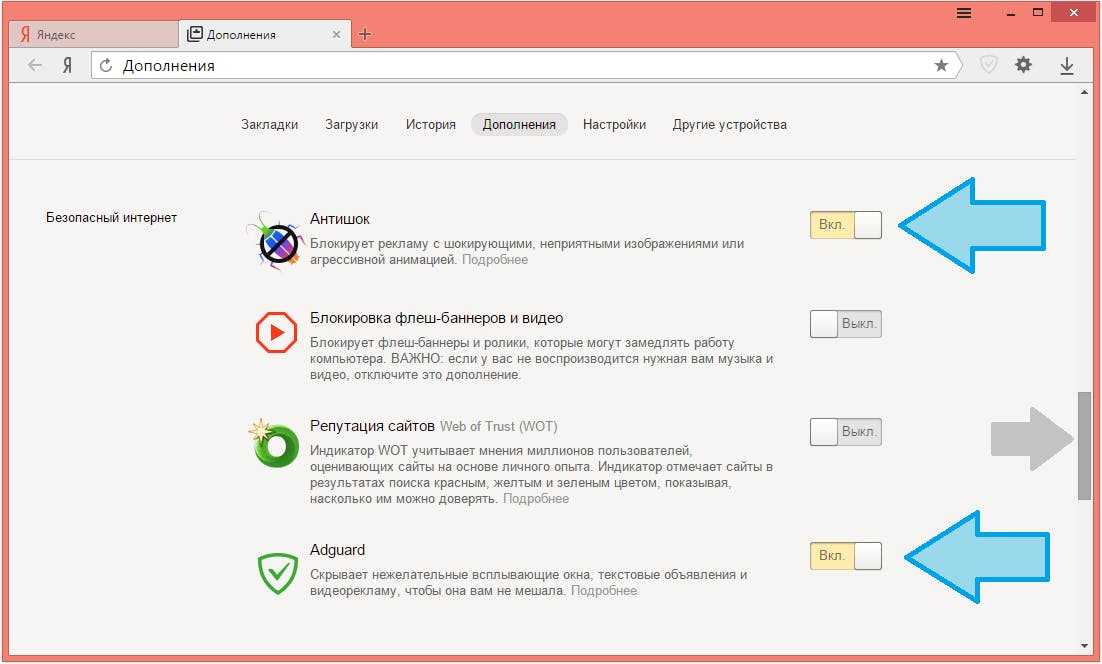 Поскольку все запросы на отслеживание и рекламу были заблокированы, вы не подключаетесь к ним. Таким образом, вы получаете без рекламы, безопасный, быстрый (поскольку нет лишних элементов для загрузки) веб, а также экономите трафик.
Поскольку все запросы на отслеживание и рекламу были заблокированы, вы не подключаетесь к ним. Таким образом, вы получаете без рекламы, безопасный, быстрый (поскольку нет лишних элементов для загрузки) веб, а также экономите трафик.
Системные изменения
Для фильтрации AdGuard устанавливает сетевой драйвер. Если вы решите использовать HTTPS-фильтрацию, AdGuard сгенерирует и установит в системе уникальный корневой сертификат. Все изменения в системе, сделанные AdGuard, будут сброшены после удаления программы.
Браузеры
AdGuard «перехватывает» трафик ваших браузеров и направляет его через собственный механизм фильтрации. Chrome, Firefox или любой браузер, который вам нравится — вам не нужно устанавливать какие-то специальные расширения, чтобы блокировать там рекламу. Программа AdGuard работает ВЕЗДЕ. (Хотя, возможно, вы захотите дополнительно установить AdGuard Browser Assistant — небольшое расширение к программе, которое поможет вам управлять фильтрацией прямо в браузере).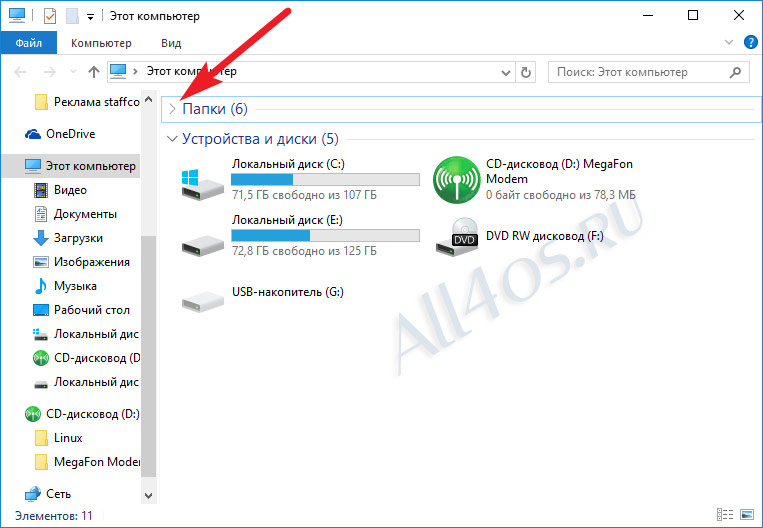
Являясь полноценным программным обеспечением, AdGuard не ограничен в технических возможностях (в отличие от большинства расширений для блокировки рекламы) и может также фильтровать сторонние браузеры. AdGuard «перехватывает» трафик всех приложений и направляет его через собственный механизм фильтрации, чтобы вы получали их без рекламы и трекеров.
Система
Операционная система может иногда отслеживать вас и собирать все виды телеметрии (набор диагностических данных). AdGuard также может предотвратить это.
Фильтрация DNS
AdGuard перехватывает DNS-запросы и может блокировать их, если запрашивается адрес известного сервера рекламы или отслеживания. AdGuard также может автоматически шифровать ваш DNS-трафик.
Local VPN
Фильтрация сетевых подключений осуществляется с помощью так называемой Local VPN. Такой подход заключается в том, что прямо на вашем устройстве запускается небольшой VPN-сервер, после чего он блокирует отслеживание и рекламные запросы.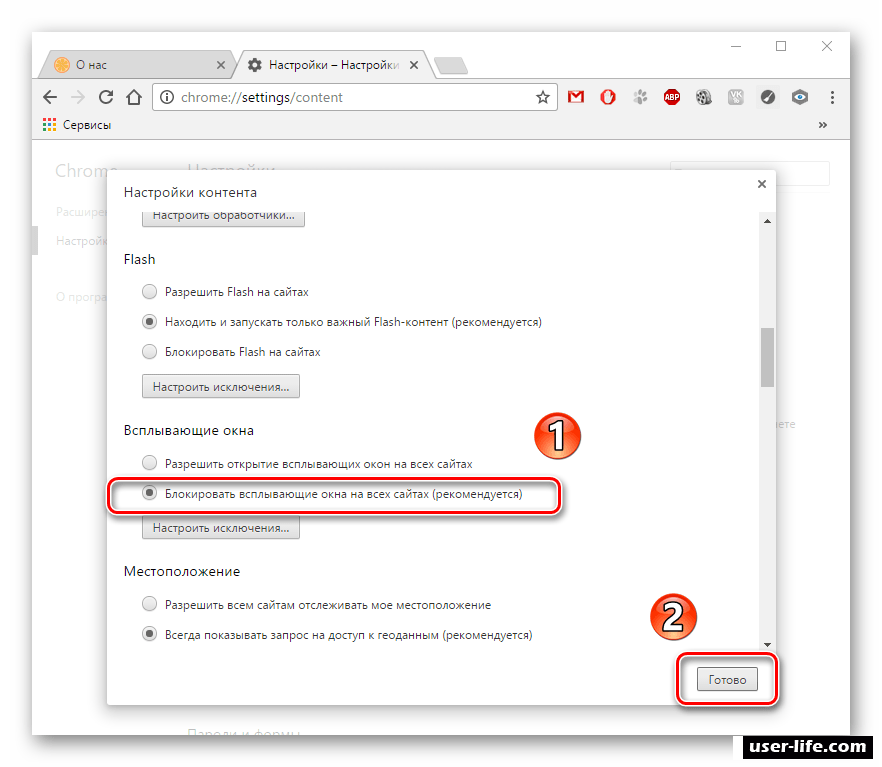
Фильтрация HTTPS
Зашифрованные соединения фильтруются прямо на вашем устройстве. Для этого AdGuard генерирует уникальный корневой сертификат и устанавливает его в систему. Затем каждое соединение расшифровывается, а трекеры и реклама удаляются локально. Соединение снова шифруется для «общения» с сервером. Никакие незашифрованные данные никогда не покидают ваше устройство. Узнайте больше здесь.
Контентная фильтрация
AdGuard фильтрует содержимое веб-страниц и удаляет оттуда все запросы на отслеживание и рекламу. В браузерах он также применяет дополнительные косметические правила при блокировке или скрытии рекламных элементов (чтобы вы видели красиво обработанную страницу, а не просто пустые места, где только что была реклама).
Всемирная паутина
Затем веб-сайты или приложения подключаются к серверам в Интернете. Поскольку все запросы на отслеживание и рекламу были заблокированы, вы не подключаетесь к ним.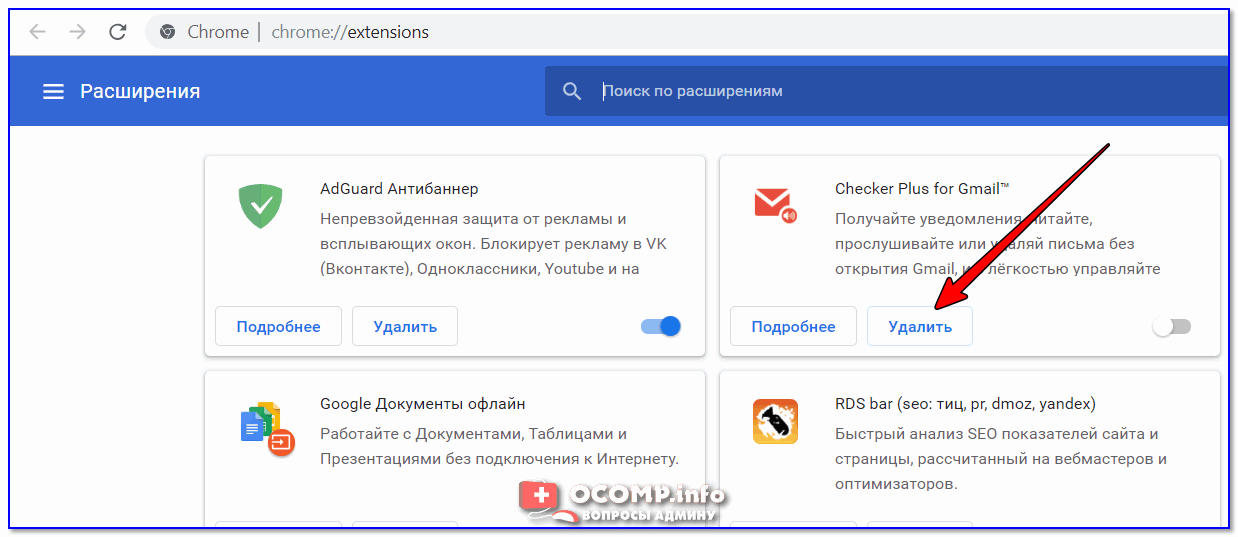 Таким образом, вы получаете без рекламы, безопасный, быстрый (поскольку нет лишних элементов для загрузки) веб, а также экономите трафик.
Таким образом, вы получаете без рекламы, безопасный, быстрый (поскольку нет лишних элементов для загрузки) веб, а также экономите трафик.
Системные изменения
Для фильтрации AdGuard устанавливает сетевой драйвер. Если вы решите использовать HTTPS-фильтрацию, AdGuard сгенерирует и установит в системе уникальный корневой сертификат. Все изменения в системе, сделанные AdGuard, будут сброшены после удаления программы.
Ваше устройство:
Safari
Приложения
Система
Блокировка контента
Локальная VPN
Фильтрация DNS
Всемирная паутина
Браузеры
AdGuard «перехватывает» трафик ваших браузеров и направляет его через собственный механизм фильтрации. Chrome, Firefox или любой браузер, который вам нравится — вам не нужно устанавливать какие-то специальные расширения, чтобы блокировать там рекламу. Программа AdGuard работает ВЕЗДЕ. (Хотя, возможно, вы захотите дополнительно установить AdGuard Browser Assistant — небольшое расширение к программе, которое поможет вам управлять фильтрацией прямо в браузере).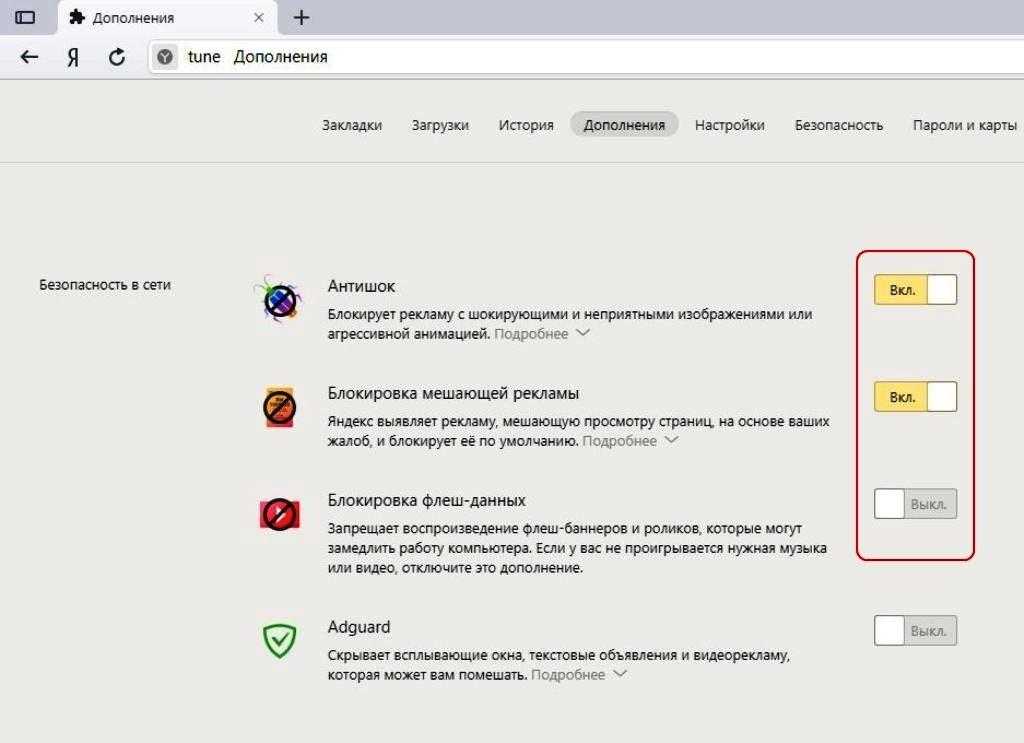
Являясь полноценным программным обеспечением, AdGuard не ограничен техническими возможностями (в отличие от большинства расширений для блокировки рекламы) и может также фильтровать сторонние браузеры. AdGuard «перехватывает» трафик всех приложений и направляет его через собственный механизм фильтрации, чтобы вы получали их без рекламы и трекеров.
Система
Операционная система может иногда отслеживать вас и собирать все виды телеметрии (набор диагностических данных). AdGuard также может предотвратить это.
Блокировка контента
AdGuard фильтрует содержимое веб-страниц и удаляет оттуда все запросы на отслеживание и рекламу. Благодаря передовой технологии AdGuard может использовать 300 000 правил фильтрации (что очень много по сравнению с 50 000 правил, которые используют другие блокировщики рекламы).
Локальный VPN
Фильтрация сетевых подключений осуществляется с помощью так называемого локального VPN. Такой подход заключается в том, что прямо на вашем устройстве запускается небольшой VPN-сервер, после чего он блокирует отслеживание и рекламные запросы.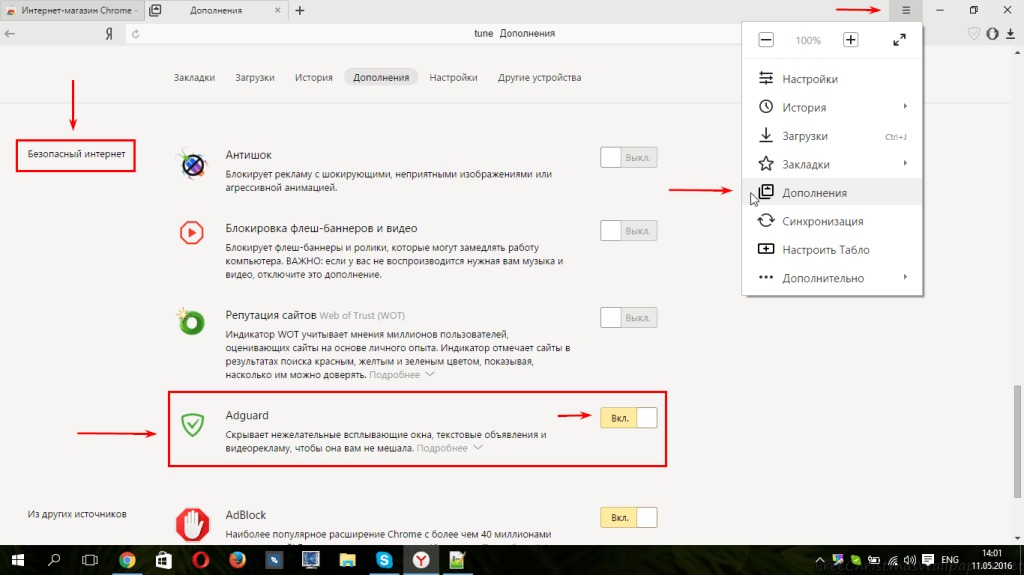
Фильтрация DNS
AdGuard перехватывает DNS-запросы и может блокировать их, если запрашивается адрес известного сервера рекламы или отслеживания. AdGuard также может автоматически шифровать ваш DNS-трафик.
Всемирная паутина
Затем веб-сайты или приложения подключаются к серверам в Интернете. Поскольку все запросы на отслеживание и рекламу были заблокированы, вы не подключаетесь к ним. Таким образом, вы получаете без рекламы, безопасный, быстрый (поскольку нет лишних элементов для загрузки) веб, а также экономите трафик.
Системные изменения
Для фильтрации AdGuard устанавливает сетевой драйвер. Если вы решите использовать HTTPS-фильтрацию, AdGuard сгенерирует и установит в системе уникальный корневой сертификат. Все изменения в системе, сделанные AdGuard, будут сброшены после удаления программы.
Браузеры
AdGuard «перехватывает» трафик ваших браузеров и направляет его через собственный механизм фильтрации. Chrome, Firefox или любой браузер, который вам нравится — вам не нужно устанавливать какие-то специальные расширения, чтобы блокировать там рекламу.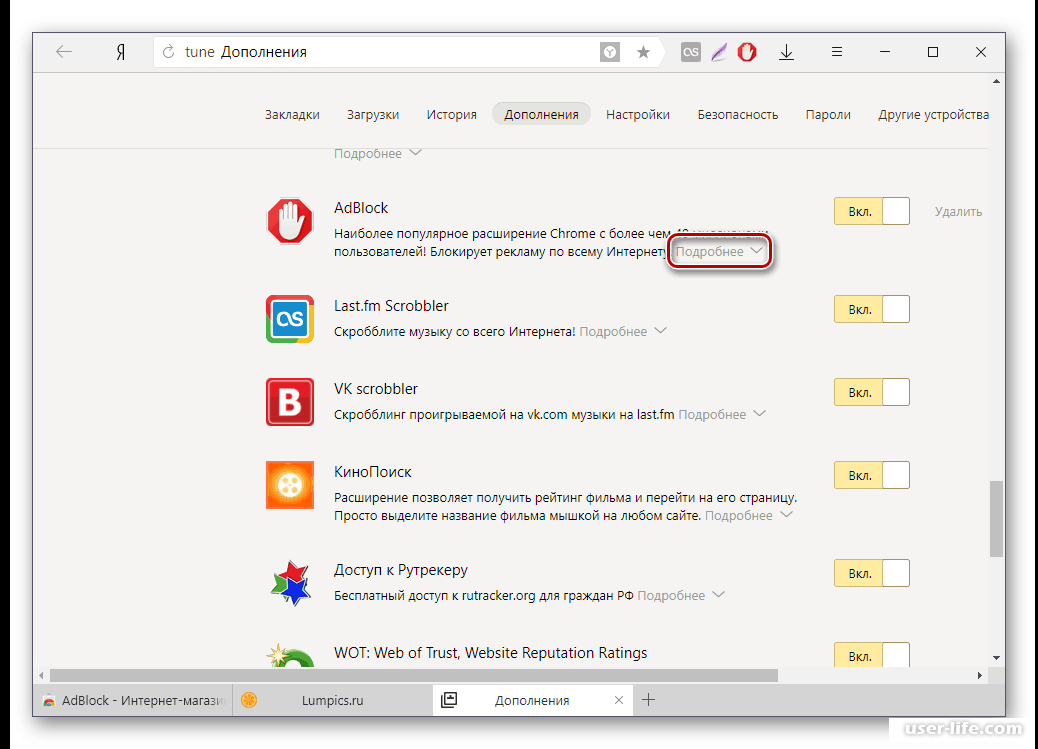 Программа AdGuard работает ВЕЗДЕ. (Хотя, возможно, вы захотите дополнительно установить AdGuard Browser Assistant — небольшое расширение к программе, которое поможет вам управлять фильтрацией прямо в браузере).
Программа AdGuard работает ВЕЗДЕ. (Хотя, возможно, вы захотите дополнительно установить AdGuard Browser Assistant — небольшое расширение к программе, которое поможет вам управлять фильтрацией прямо в браузере).
Являясь полноценным программным обеспечением, AdGuard не ограничен в технических возможностях (в отличие от большинства расширений для блокировки рекламы) и может также фильтровать сторонние браузеры. AdGuard «перехватывает» трафик всех приложений и направляет его через собственный механизм фильтрации, чтобы вы получали их без рекламы и трекеров.
Система
Операционная система может иногда отслеживать вас и собирать все виды телеметрии (набор диагностических данных). AdGuard также может предотвратить это.
Блокировка контента
AdGuard фильтрует содержимое веб-страниц и удаляет оттуда все запросы на отслеживание и рекламу. Благодаря передовой технологии AdGuard может использовать 300 000 правил фильтрации (что очень много по сравнению с 50 000 правил, которые используют другие блокировщики рекламы).
Local VPN
Фильтрация сетевых подключений осуществляется с помощью так называемой Local VPN. Такой подход заключается в том, что прямо на вашем устройстве запускается небольшой VPN-сервер, после чего он блокирует отслеживание и рекламные запросы.
Фильтрация DNS
AdGuard перехватывает DNS-запросы и может блокировать их, если запрашивается адрес известного сервера рекламы или отслеживания. AdGuard также может автоматически шифровать ваш DNS-трафик.
Всемирная паутина
Затем веб-сайты или приложения подключаются к серверам в Интернете. Поскольку все запросы на отслеживание и рекламу были заблокированы, вы не подключаетесь к ним. Таким образом, вы получаете без рекламы, безопасный, быстрый (поскольку нет лишних элементов для загрузки) веб, а также экономите трафик.
Системные изменения
Для фильтрации AdGuard устанавливает сетевой драйвер. Если вы решите использовать HTTPS-фильтрацию, AdGuard сгенерирует и установит в системе уникальный корневой сертификат. Все изменения в системе, сделанные AdGuard, будут сброшены после удаления программы.
Если вы решите использовать HTTPS-фильтрацию, AdGuard сгенерирует и установит в системе уникальный корневой сертификат. Все изменения в системе, сделанные AdGuard, будут сброшены после удаления программы.
Лучшие бесплатные блокировщики рекламы и всплывающих окон для безопасной работы в Интернете
Интернет всегда был обоюдоострым мечом. Хотя он способен объединять людей и держать все под рукой, он также столь же силен в использовании всех этих вещей против вас.
Нахождение в сети означает, что вы одновременно сильны и уязвимы. И, к сожалению, использование Интернета становится все более и более распространенным явлением, особенно по мере развития технологий. Конечно, несмотря на то, что в сети много злоумышленников (и всегда были), есть также множество новых и новаторских способов защитить себя.
От вирусов в рекламе до вредоносных программ во всплывающих окнах — знание того, как обезопасить себя и свои технологии в Интернете, является важной частью того, чтобы время, которое вы проводите в Интернете, не было опасным.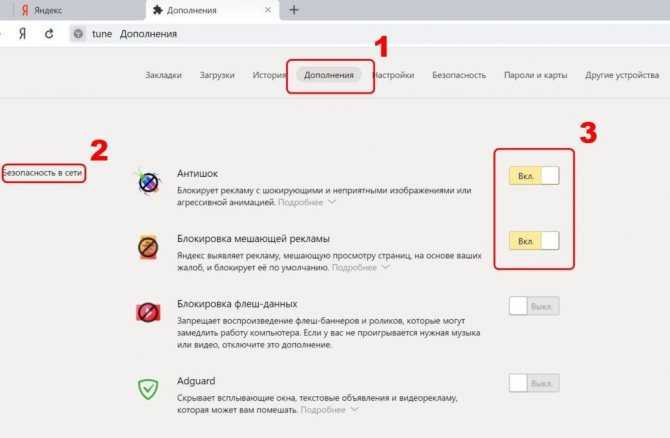
Почему так важны блокировщики рекламы и всплывающих окон?
Мало что так раздражает, как всплывающая реклама, требующая заявить о своем присутствии. Но, как бы они ни раздражали, сегодняшняя реклама и всплывающие окна также могут быть опасными, устанавливая на ваше устройство различные типы вредоносного рекламного ПО, которое может поставить под угрозу вашу безопасность и конфиденциальность. Вот почему одно из самых больших преимуществ наличия на вашем устройстве отличного блокировщика рекламы или всплывающих окон заключается в том, что они могут фактически полностью предотвратить установку этого типа вредоносного ПО, особенно когда вы просматриваете незащищенные сайты.
Хакеры стали настоящими профессионалами в деле внедрения вирусов в рекламу и всплывающие окна на незащищенных страницах. По этой причине нередко возникают головные боли, связанные с «последствиями вируса». И хотя большинство людей слышали о блокировке рекламы или блокировке всплывающих окон, не так много людей понимают разницу между ними и то, что действительно лучше всего защищает вас от атак.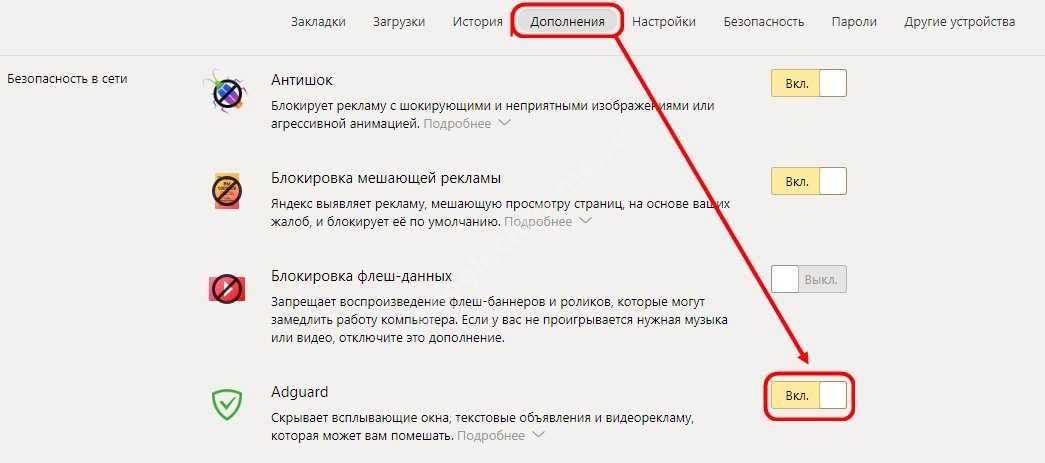
Блокировка рекламы и блокировка всплывающих окон — это не одно и то же. В то время как некоторые блокировщики рекламы могут блокировать всплывающие окна, большинство блокировщиков всплывающих окон не блокируют рекламу на странице или другие типы рекламы, которые появляются в Интернете. Оба типа блокировщиков обычно являются расширениями, что означает, что их легко установить и использовать. Но, поскольку они делают разные вещи, важно понять, чего вы хотите достичь, прежде чем выбирать блокировщик, который хотите использовать.
В случае с блокировщиками всплывающих окон вы будете удалять самые раздражающие типы рекламы, те, которые появляются и мешают вам, пока вы не найдете способ их закрыть. Будь то окно, вкладка или окно, которое открывается автоматически, эти всплывающие окна могут отвлекать, откровенно оскорблять или содержать вредоносное рекламное ПО, которое может подвергнуть вас и ваши устройства риску. Есть также пресловутые «всплывающие окна», которые открывают новое окно за вашим браузером, так что вы изначально не знаете, что происходит.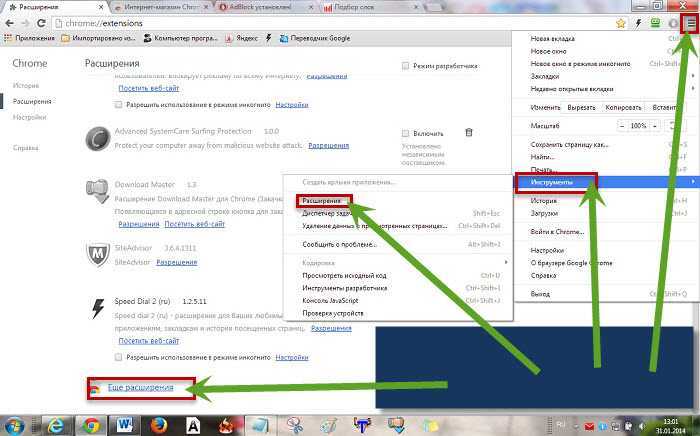 Конечно, всплывающие окна, созданные и используемые стороной, которая владеет и управляет веб-сайтом, могут быть полезными, предоставляя вам нужную информацию.
Конечно, всплывающие окна, созданные и используемые стороной, которая владеет и управляет веб-сайтом, могут быть полезными, предоставляя вам нужную информацию.
Блокировщики рекламы, с другой стороны, нацелены на все типы интернет-рекламы, а не только на те, которые всплывают (или под) в вашем браузере. Из-за этой большей сети блокировщики рекламы имеют некоторые другие преимущества, такие как ускорение загрузки ваших страниц, увеличение времени автономной работы и сохранение контента, который вы хотите видеть, в центре внимания. От баннеров до видеороликов блокировщики рекламы способны сдерживать большую часть контента, а это означает, что ваши шансы на заражение опасным рекламным ПО резко снижаются (если не полностью стираются). К сожалению, некоторые всплывающие рекламные объявления становятся все более и более умными, а это означает, что широкая сеть, заброшенная обычными блокировщиками рекламы, не всегда их ловит.
Какими бы замечательными ни казались блокировщики рекламы на первый взгляд, не всем нравится идея блокировщиков рекламы.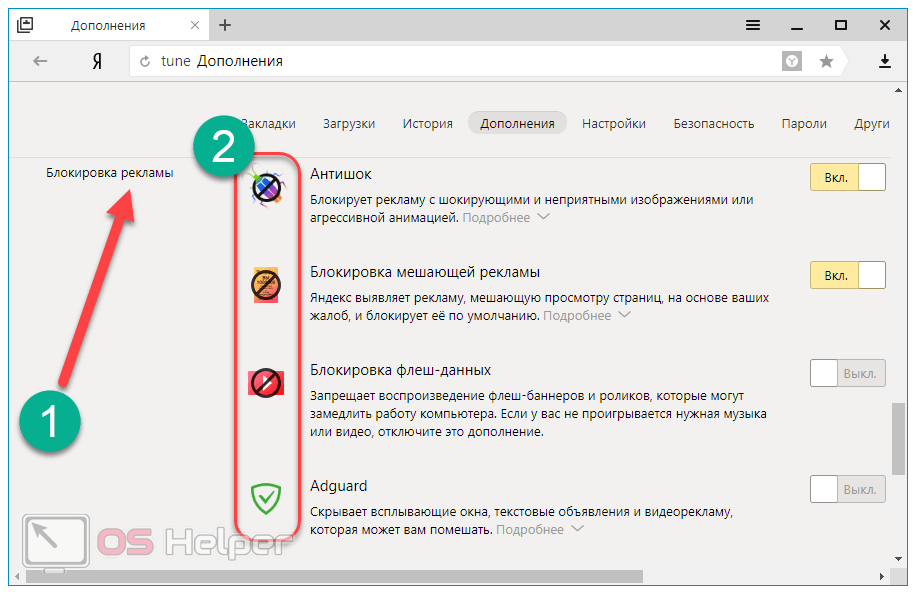 В основном это связано с тем, что исключается возможность монетизации рекламы, которая позволяет владельцам веб-сайтов зарабатывать на жизнь в Интернете. Из-за этого нередко можно попасть на веб-сайт, который «настоятельно рекомендует» вам отключить блокировщик рекламы перед просмотром их сайта. Мало того, что вы не видите рекламу, это стоит денег веб-сайту, но в некоторых случаях это резко меняет внешний вид веб-сайта, что также может привести к потере денег веб-сайта, если это повлияет на то, как вы перемещаетесь или используете страницы. В этих случаях многие люди, которые используют блокировщики рекламы, предпочтут отключить блокировщик, если они находятся на веб-сайте, который они знают, любят и которому доверяют.
В основном это связано с тем, что исключается возможность монетизации рекламы, которая позволяет владельцам веб-сайтов зарабатывать на жизнь в Интернете. Из-за этого нередко можно попасть на веб-сайт, который «настоятельно рекомендует» вам отключить блокировщик рекламы перед просмотром их сайта. Мало того, что вы не видите рекламу, это стоит денег веб-сайту, но в некоторых случаях это резко меняет внешний вид веб-сайта, что также может привести к потере денег веб-сайта, если это повлияет на то, как вы перемещаетесь или используете страницы. В этих случаях многие люди, которые используют блокировщики рекламы, предпочтут отключить блокировщик, если они находятся на веб-сайте, который они знают, любят и которому доверяют.
Топ-5 лучших бесплатных блокировщиков рекламы и блокировщиков всплывающих окон
1. uBlock Origin
Выпущенный в 2014 году, uBlock Origin является эффективным инструментом расширения браузера для блокировки рекламы, включая всплывающие окна.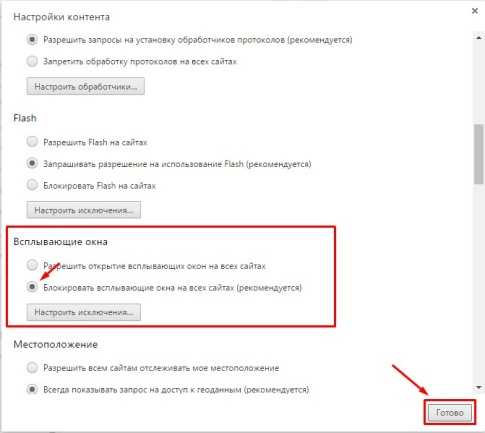 uBlock Origin с полностью открытым исходным кодом дает вам возможность скрывать заполнители блоков и предлагает личную и стороннюю фильтрацию. Хотя сила рекламного фильтра не регулируется, он совместим со всеми браузерами (Chrome, Chromium, Edge, Firefox, Opera, Safari), что позволяет фильтровать все типы контента, включая рекламу. Однако, если вы хотите использовать его на своем мобильном устройстве, он совместим только с Mozilla Firefox на Android. Поскольку это расширение, оно не требует загрузки какого-либо программного обеспечения, что экономит ваше время и память.
uBlock Origin с полностью открытым исходным кодом дает вам возможность скрывать заполнители блоков и предлагает личную и стороннюю фильтрацию. Хотя сила рекламного фильтра не регулируется, он совместим со всеми браузерами (Chrome, Chromium, Edge, Firefox, Opera, Safari), что позволяет фильтровать все типы контента, включая рекламу. Однако, если вы хотите использовать его на своем мобильном устройстве, он совместим только с Mozilla Firefox на Android. Поскольку это расширение, оно не требует загрузки какого-либо программного обеспечения, что экономит ваше время и память.
2. AdBlock
Один из самых популярных бесплатных блокировщиков рекламы AdBlock представляет собой настраиваемое расширение, не требующее загрузки программного обеспечения. Из-за своей настраиваемости AdBlock позволяет вам делать такие вещи, как предустановленные фильтры или пропускать определенные объявления. Способный блокировать как рекламу, так и всплывающие окна, а также другие нежелательные элементы страницы, AdBlock в настоящее время совместим с Chrome, Safari, Firefox, Opera и Microsoft Edge как на компьютерах, так и на мобильных устройствах.
3. AdBlock Plus
Простой по дизайну AdBlock Plus может блокировать всплывающие окна и рекламу на странице. Вы также можете использовать приложение для создания собственных списков фильтров, позволяющих определить, с каких сайтов вы разрешаете рекламу и всплывающие окна, а какие хотите заблокировать. В качестве совместимого расширения AdBlock Plus работает в разных браузерах и на мобильных устройствах, помогая вам блокировать нежелательную рекламу, отключать отслеживание и даже полностью блокировать веб-сайты, особенно те, которые представляют собой известную угрозу распространения вредоносного ПО.
4. Блокировщик рекламы Stands Fair
Блокировщик рекламы Stands Fair, способный блокировать различные виды рекламы, в том числе на странице и во всплывающих окнах, работает с владельцами веб-сайтов, побуждая пользователей вносить в «белый список» веб-сайты, которым они доверяют, чтобы реклама может продолжать монетизироваться. Самым большим ограничением Stands Fair Adblocker является то, что он совместим только с браузерами Chrome. Однако, как бесплатный плагин, он хорошо работает как на компьютерах, так и на мобильных устройствах. Пользователи полагаются на стенды из-за их способности работать на различных веб-сайтах, включая YouTube и Facebook, предотвращая и блокируя вредоносные программы и трекеры, а также рекламу и всплывающие окна. Еще одним преимуществом Stands является то, что он фактически не позволяет компаниям продавать вашу информацию без вашего ведома, выполняя свое обещание позволить вам пользоваться Интернетом «на ваших условиях», а не на чужих.
Самым большим ограничением Stands Fair Adblocker является то, что он совместим только с браузерами Chrome. Однако, как бесплатный плагин, он хорошо работает как на компьютерах, так и на мобильных устройствах. Пользователи полагаются на стенды из-за их способности работать на различных веб-сайтах, включая YouTube и Facebook, предотвращая и блокируя вредоносные программы и трекеры, а также рекламу и всплывающие окна. Еще одним преимуществом Stands является то, что он фактически не позволяет компаниям продавать вашу информацию без вашего ведома, выполняя свое обещание позволить вам пользоваться Интернетом «на ваших условиях», а не на чужих.
5. Ghostery
Ghostery — это эффективное расширение конфиденциальности, совместимое с браузерами, включая Chrome, Firefox, Opera и Edge, которое можно использовать на компьютерах и мобильных устройствах. Ghostery можно быстро начать использовать, и он хорошо устраняет отвлекающую, отслеживающую и опасную рекламу. Он также способен анонимизировать ваши личные данные, добавляя еще один уровень конфиденциальности к вашему онлайн-опыту.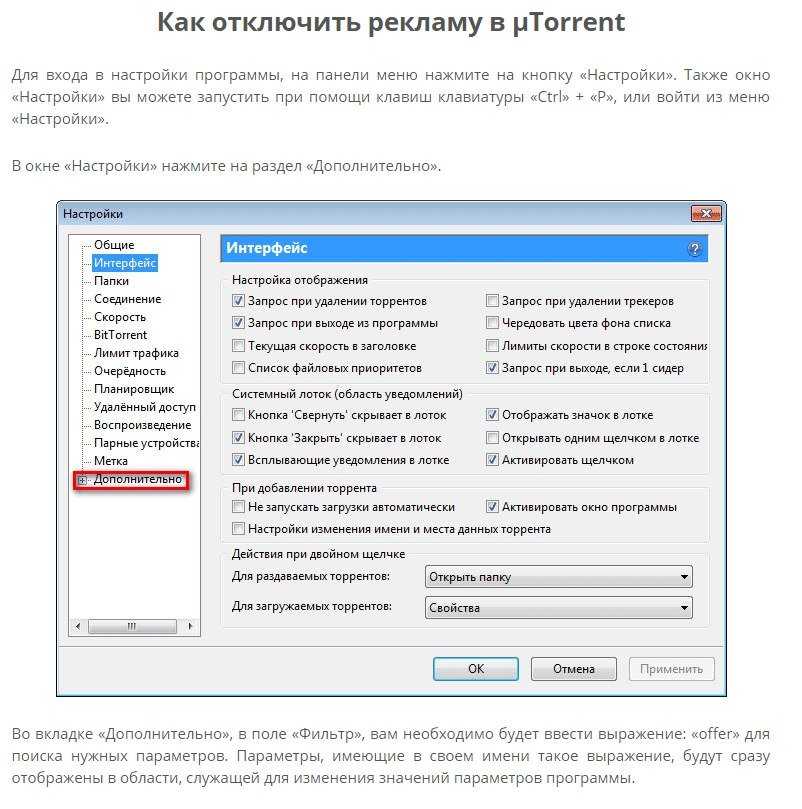 Расширение, однако, не так эффективно блокирует всплывающие окна, как другие. Но поскольку он по-прежнему устраняет трекеры (и ускоряет загрузку веб-сайтов), пользователи Интернета продолжают использовать его возможности блокировки.
Расширение, однако, не так эффективно блокирует всплывающие окна, как другие. Но поскольку он по-прежнему устраняет трекеры (и ускоряет загрузку веб-сайтов), пользователи Интернета продолжают использовать его возможности блокировки.
4 Интернет-браузеры со встроенным блоком рекламы и всплывающих окон
1. Браузер Opera
Популярность Opera, рекламируемой как «быстрее, безопаснее, умнее», растет среди интернет-браузеров. Чтобы включить блокировку рекламы и блокировку всплывающих окон в Opera, вам необходимо получить доступ к странице «Opera Addons», которая предлагает блокираторы в качестве простых в использовании расширений. Несмотря на «легкость», встроенная в Opera блокировка рекламы эффективна, особенно при работе со всплывающими окнами. Приостанавливая открытие окон, чтобы вы могли принять или отклонить их, Opera позволяет вам настроить свой собственный просмотр веб-сайтов, чтобы вы могли наслаждаться веб-сайтами так, как вам хочется. Согласно отзывам пользователей, встроенная блокировка, созданная Opera, является одной из самых эффективных, доступных в онлайн-браузерах.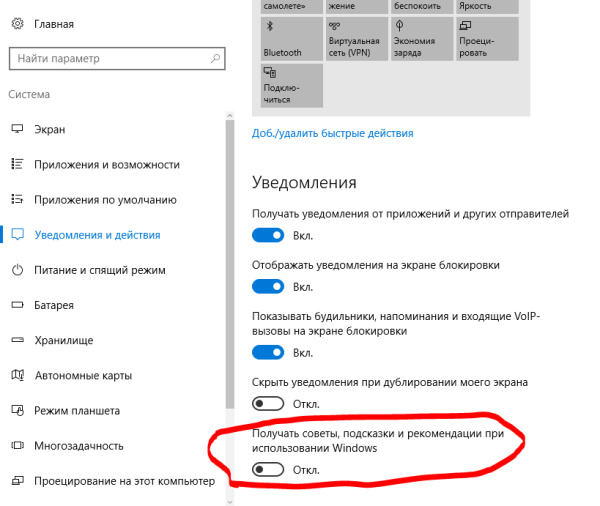
2. Google Chrome
Блокировщик рекламы, встроенный в браузер Google Chrome, в настоящее время доступен только в США, Канаде и Европе, но не блокирует всю рекламу в Интернете. Вместо этого эта функция блокировки работает для выявления наиболее навязчивой и потенциально вредоносной рекламы, блокируя ее и разрешая другим. Расширение Google Chrome для блокировки рекламы на YouTube, созданное AdBlock, является самым популярным расширением, доступным для браузера, с более чем 60 миллионами пользователей. Лучший способ отключить и включить блокировщик Chrome — получить доступ к «настройкам сайта» на страницах веб-сайта. Оказавшись в разделе настроек на странице веб-сайта, вы можете прокрутить вниз, чтобы найти «Реклама», а затем выбрать, хотите ли вы разрешить или заблокировать.
3. Microsoft Edge
Определяя, какая реклама является слишком навязчивой, встроенный в Microsoft Edge блокировщик рекламы помогает сделать работу в Интернете более приятной и безопасной для пользователей.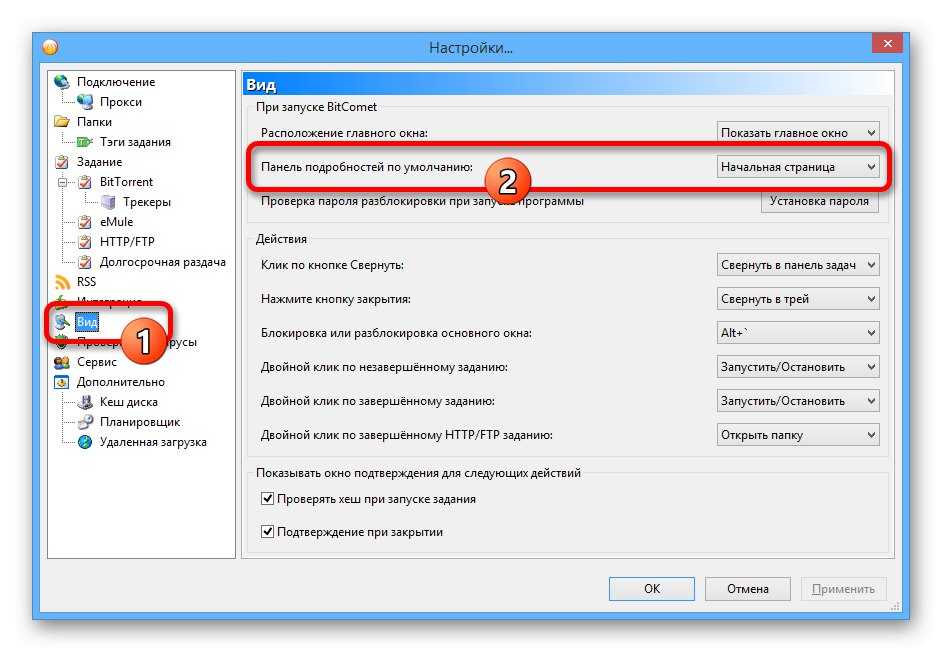 Как и Google Chrome, Microsoft Edge требует доступа к настройкам при работе в Интернете. Оказавшись в настройках страницы, вы можете прокрутить вниз до дополнительных настроек и затем выбрать «заблокировать». Эффективные как для всплывающих окон, так и для рекламы на странице, пользователи Microsoft Edge по-прежнему склонны использовать другие расширения для блокировки рекламы (такие как AdBlock, Ghostery и uBlock Origin), чтобы помочь настроить свой онлайн-опыт.
Как и Google Chrome, Microsoft Edge требует доступа к настройкам при работе в Интернете. Оказавшись в настройках страницы, вы можете прокрутить вниз до дополнительных настроек и затем выбрать «заблокировать». Эффективные как для всплывающих окон, так и для рекламы на странице, пользователи Microsoft Edge по-прежнему склонны использовать другие расширения для блокировки рекламы (такие как AdBlock, Ghostery и uBlock Origin), чтобы помочь настроить свой онлайн-опыт.
4. Brave Browser
Благодаря новой версии Brave Browser значительно улучшил возможности встроенного блокировщика рекламы, заявив, что теперь он в 69 раз эффективнее, чем раньше. Этот блокировщик рекламы, известный как «Brave Shields», работает аналогично uBlock Origin и Ghostery, сопоставляя URL-адреса, чтобы сделать его алгоритм блокировки еще более эффективным. Браузер Brave, невероятно быстрый и способный обнаруживать нежелательную рекламу и отслеживать рекламу, становится все более популярным среди интернет-пользователей, которым нужен более безопасный и удобный интерфейс.